Information
Introduction
Par l'onglet "Contacts", vous pouvez continuer la gestion des contacts généraux de la relation. Vous pouvez retrouver cet onglet dans le dossier permanent, sous la partie "Généralités".
Information
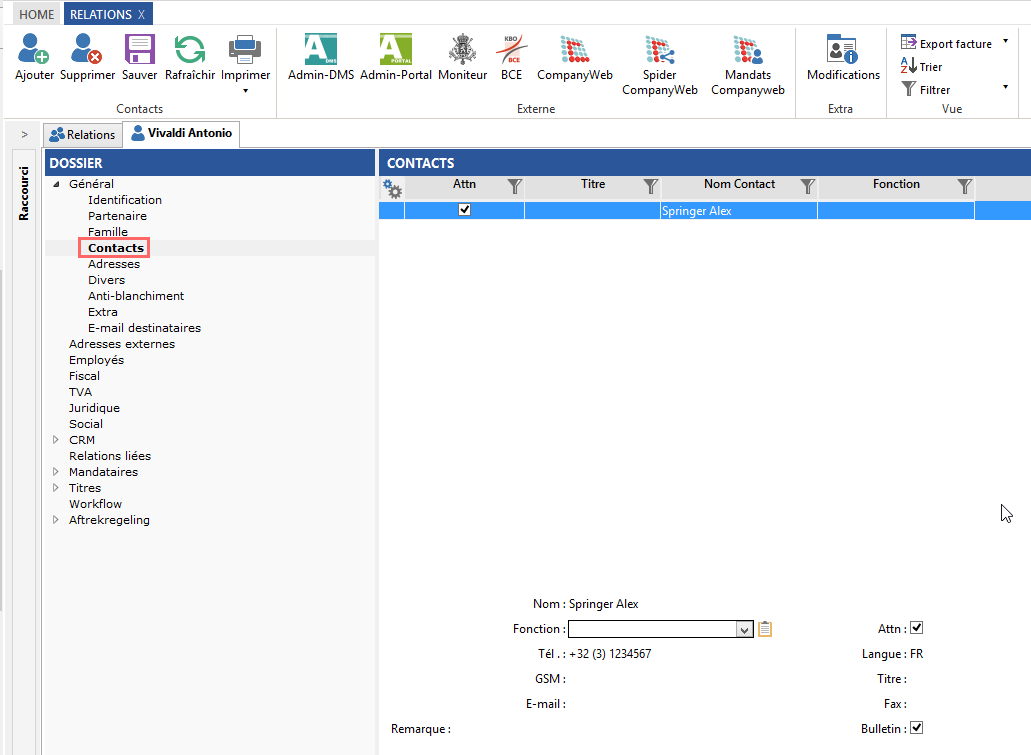
Contacts
Vous pouvez ajouter un nouveau contact à la relation par le bouton "Ajouter". Le premier écran est identique à l'écran de recherche utilisé pour la création d'une nouvelle relation. Si la relation ou la personne de contact existe déjà, vous pouvez alors rechercher et sélectionner le dossier correspondant. Dès que vous avez cliqué sur la flèche verte (en bas), la relation est couplée en tant que contact.
Lorsque la relation n'est pas encore connue dans Admin-IS/Admin-Consult, vous pouvez la créer en utilisant l'assistant. La relation nouvellement créée est couplée automatiquement en tant que contact.
Par l'option "Effacer", vous pouvez supprimer un contact de la relation. Attention: Seulement le lien entre les deux dossiers sera supprimé. Le dossier permanent de la personne de contact subsiste. Si vous voulez modifier les données de la personne de contact, vous devez le faire toujours dans le dossier de ce contact. Vous pouvez ouvrir vite ce dossier en double cliquant sur le nom du contact. Dans cet écran, seulement la fonction, l'indication du bulletin d'information et l'indication AAD peuvent encore être déterminées.
- Fonction: La fonction remplie par la personne de contact chez la relation.
- Bulletin d'information: Pour indiquer si cette personne de contact recevra le bulletin d'information (via Admin-News) pour la relation concernée.
- Attn: Si vous voulez que la correspondance avec le client passera via cette personne de contact, vous devez cocher la case "AAD" (à l'attention de).
L'indication "AAD" importe par exemple pour déterminer le destinataire de la facture ou de la communication SCE. Ce thème est traité en détail dans l'article Courriels et lettres automatiques (SCE).
Commentaires
0 commentaire
Cet article n'accepte pas de commentaires.